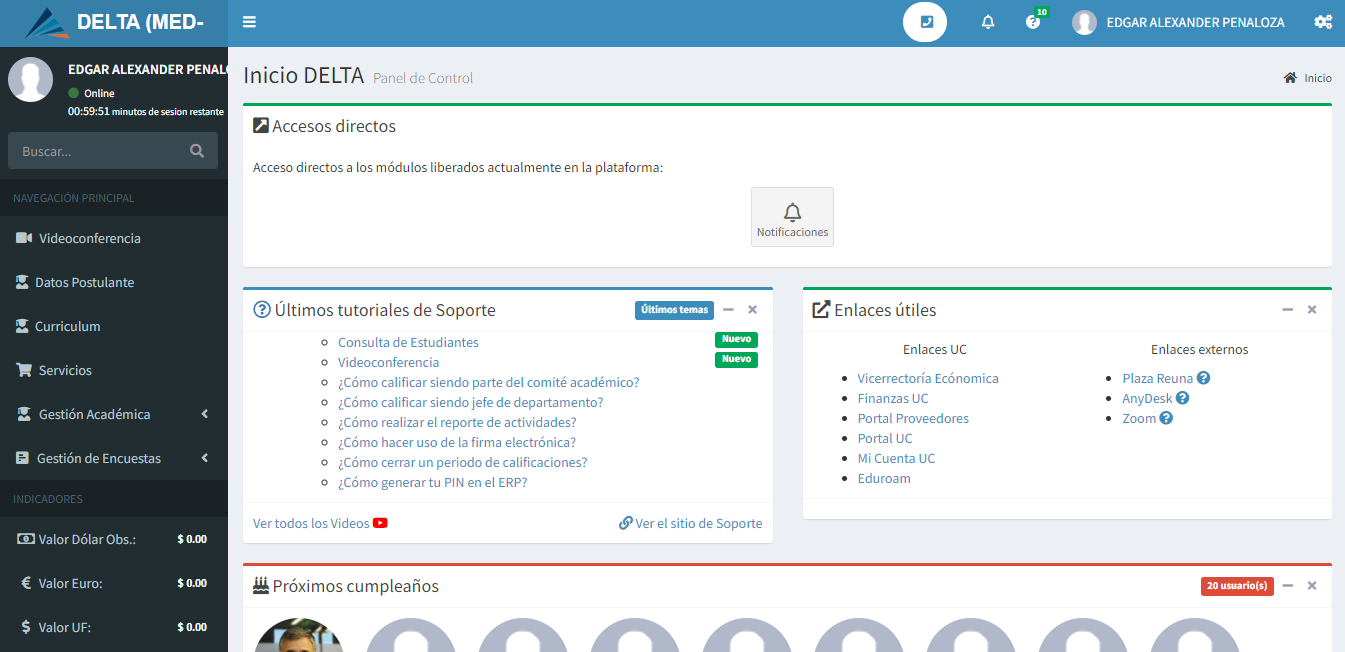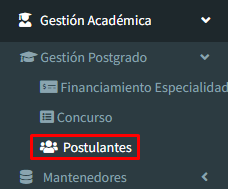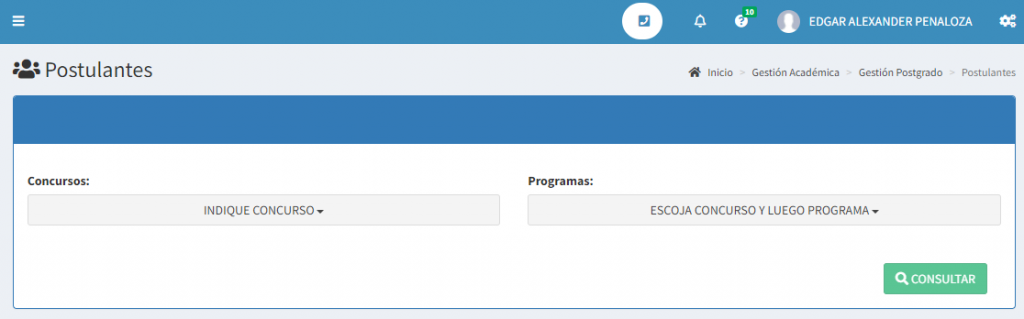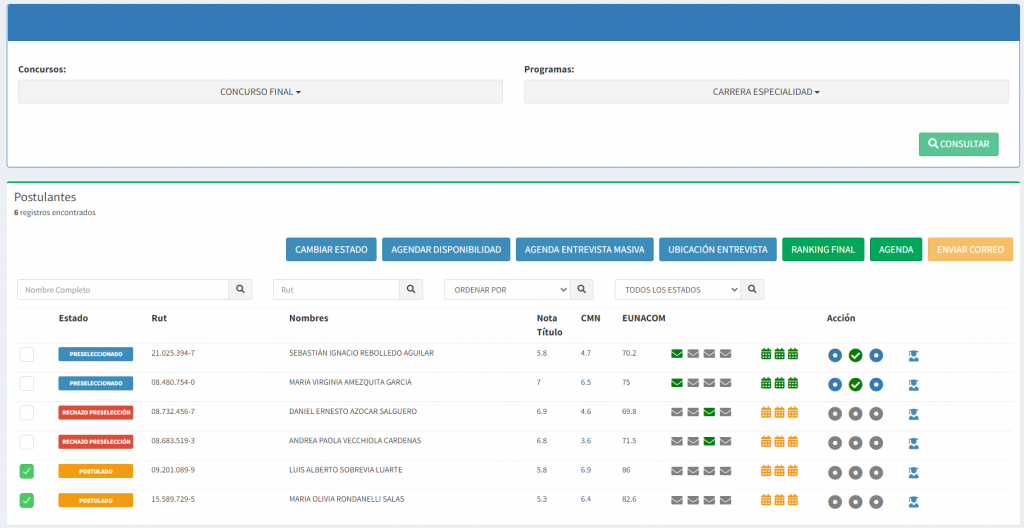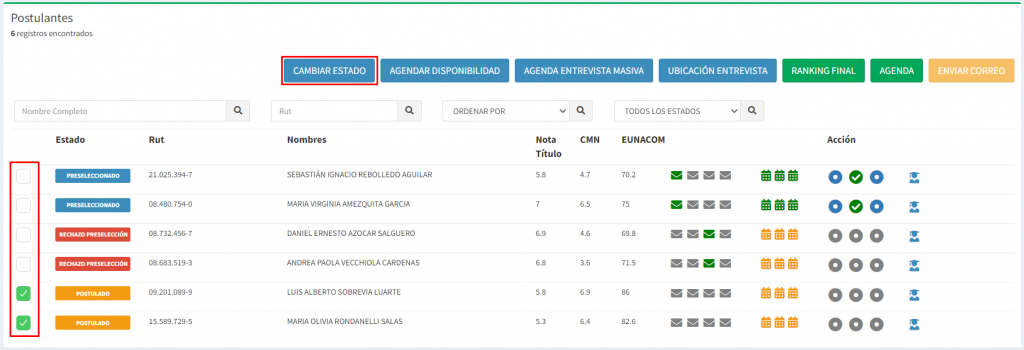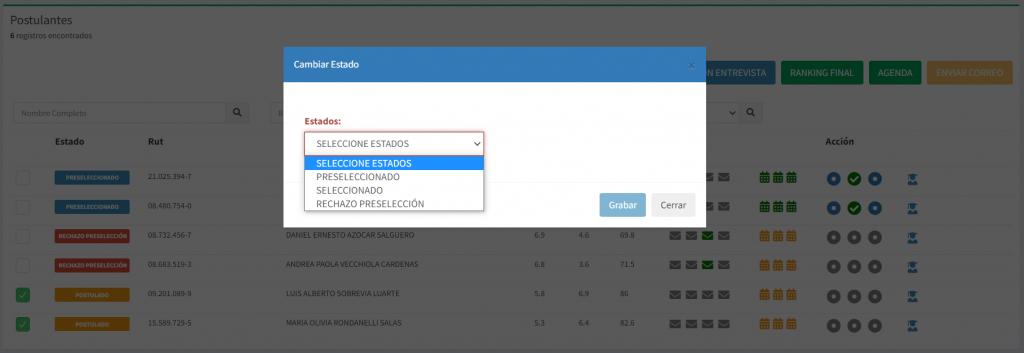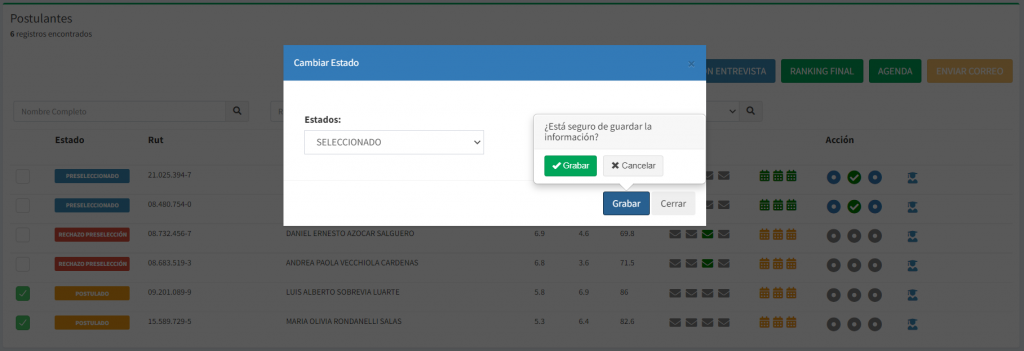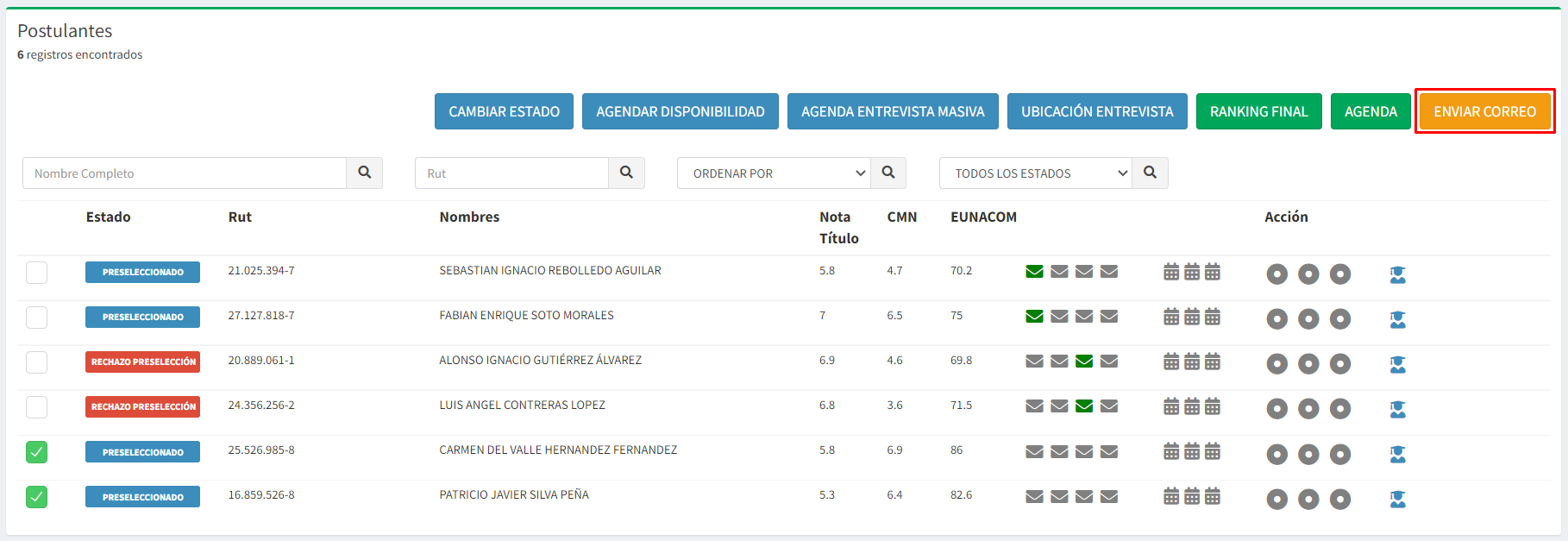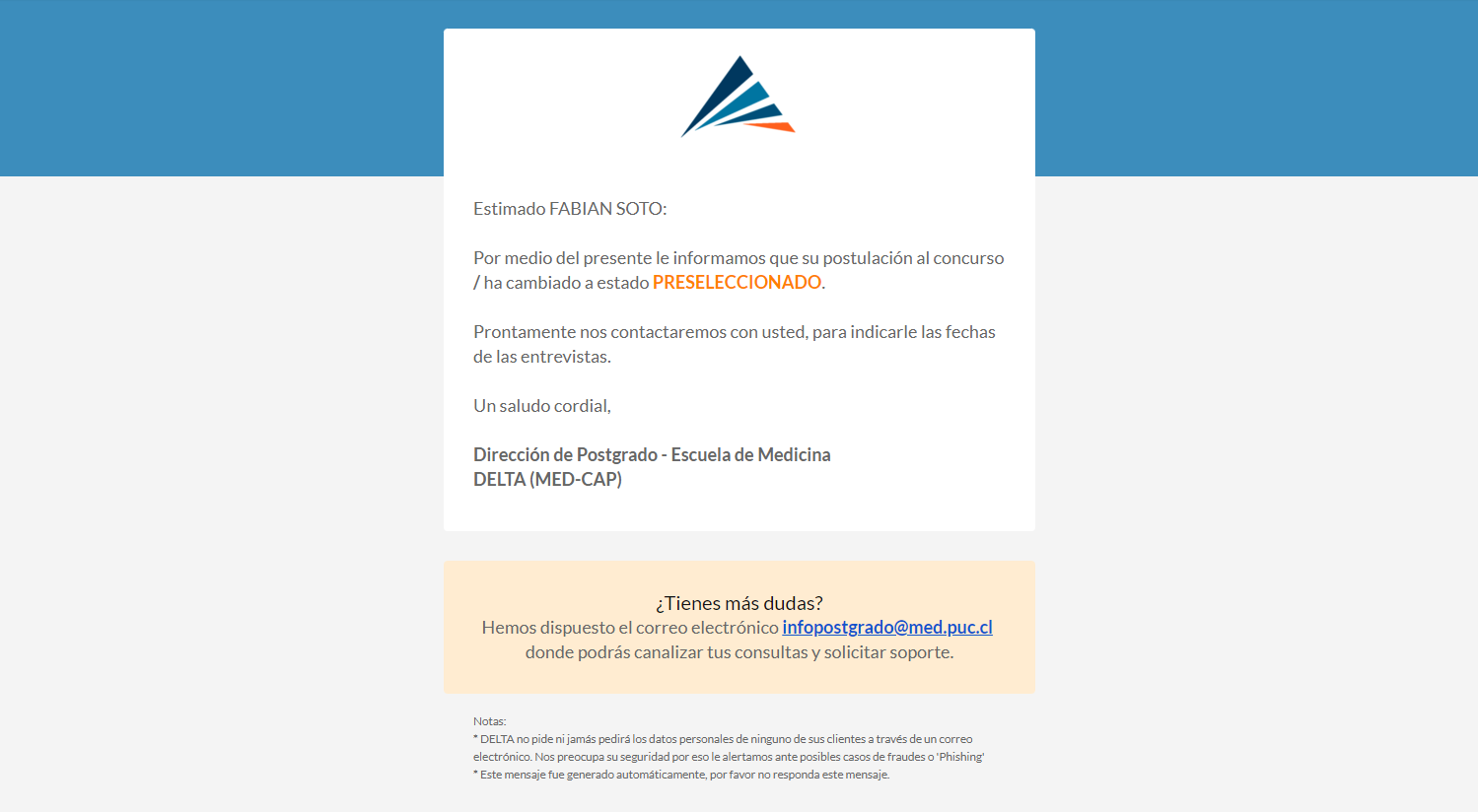Introducción
En esta guía, se explicará cómo realizar el proceso de preselección de un postulante, esto, por medio del cambio de estado, así notificándole por correo electrónico, todo esto, a través de DELTA.
Puedes ver el vídeo tutorial directamente presionando aquí.
Flujo
Paso 1. En primer lugar, debemos situarnos en el menú principal de DELTA donde encontraremos los accesos directos, accesos al sitio de soporte, entre muchas cosas más (Ilustración 1).
Paso 2. Luego, para ingresar a Postulantes, debemos irnos al menú de nuestra izquierda y hacer clic en el módulo Gestión de Postgrado, luego de esto, sólo hacemos clic en Postulantes y ingresaremos al módulo (Ilustración 2).
Paso 3. A continuación, dentro de Postulantes, vas a escoger el concurso y la especialidad correspondiente, para posteriormente hacer clic en el botón de Consultar, lo que nos llevará a la tabla de los postulados, junto con información como la nota de título, calificación médica nacional y el puntaje EUNACOM (Ilustración 3 y 4).
Paso 4. Para poder preseleccionar o rechazar un postulante, debemos marcar a través del check que está a la izquierda de cada uno de estos (Ilustración 5).
Paso 5. Para cambiar el estado de uno o más, tan sólo tenemos que marcarlos como se indicó en el paso anterior, por lo cual, una vez que ya estén marcados, vamos a buscar el botón de Cambiar Estado (Ilustración 5).
Paso 6. Va a aparecer un tab en pantalla el cual tiene una lista desplegable, dentro de esta lista, están las opciones preseleccionado, seleccionado, rechazo preselección (Ilustración 6).
Paso 7. Después de escoger el estado, vamos a hacer clic en el botón Grabar, posterior a esto, el sistema nos va a preguntar si estamos seguros de tal acción, para luego hacer clic nuevamente en Grabar (Ilustración 7).
Paso 7. Una vez que hayamos cambiado el estado de los postulantes, debemos notificarles por correo electrónico, para hacer esto, primeramente marcamos a los postulantes, buscamos el botón de Enviar Correo y hacemos clic en él, este botón es el más notorio ya que es el único amarillo y está al derecho del todo (Ilustración 8).
Paso 8. Si ya presionamos el botón (el cual sólo se habilita si marcamos sobre algún postulante con otro estado además de Postulado), en los siguientes minutos le debería llegar al postulante un correo electrónico informándole sobre el cambio, para este ejemplo se mostrarán dos ilustraciones, una correspondiente al mensaje de preselección y otra al de rechazo de preselección (Ilustración 9).
Video Tutorial
Secuencia Pendiente
No hay secuencia pendiente.